Excel: pemformatan bersyarat jika sel lain tidak kosong
Untuk menerapkan pemformatan bersyarat ke sel di Excel jika sel tertentu lainnya tidak kosong, Anda bisa menggunakan opsi Aturan Baru di menu tarik-turun Pemformatan Bersyarat pada tab Beranda .

Contoh berikut menunjukkan cara menggunakan opsi ini dalam praktik.
Contoh: Terapkan pemformatan bersyarat jika sel lain tidak kosong
Katakanlah kita memiliki kumpulan data berikut di Excel yang berisi informasi tentang berbagai tim bola basket:
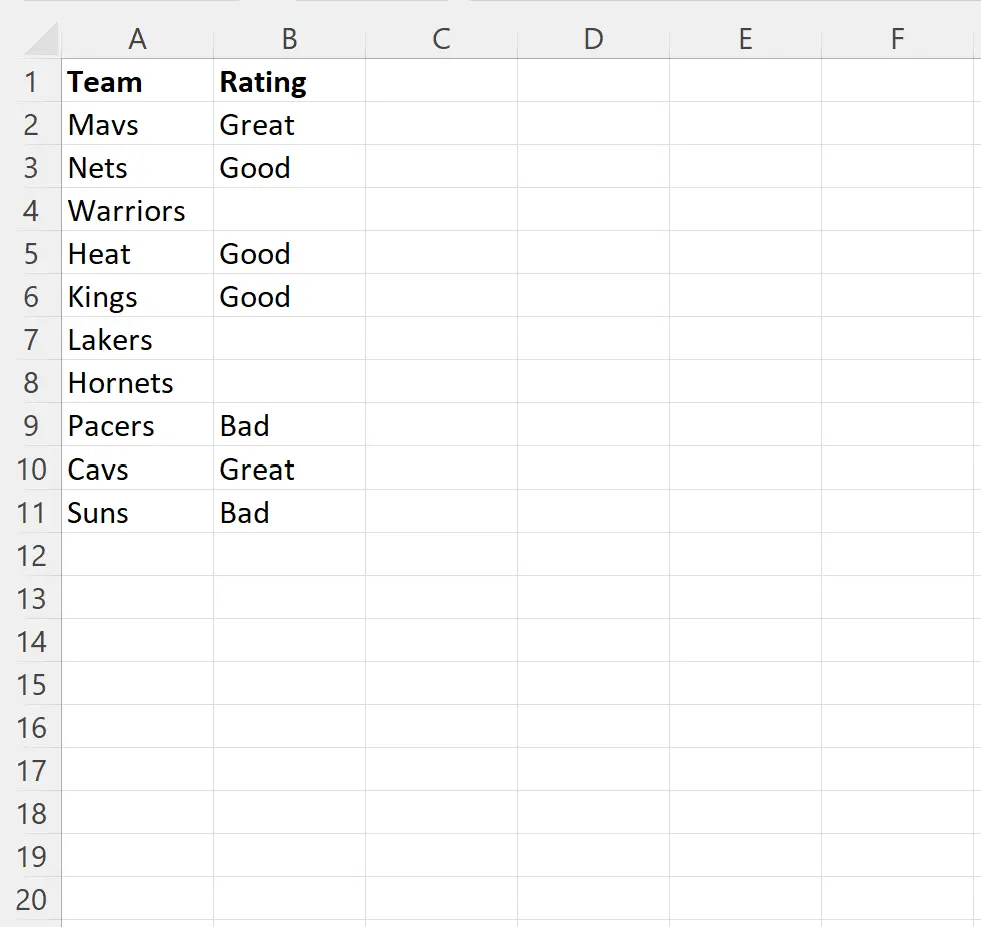
Misalkan kita ingin menyorot setiap sel di kolom Tim jika sel di kolom Peringkat terkait tidak kosong.
Untuk melakukan ini, kita dapat menyorot sel-sel dalam rentang A2:A11 , lalu klik menu drop-down Conditional Formatting pada tab Home , lalu klik New Rule :

Di jendela baru yang muncul, klik Gunakan rumus untuk menentukan sel mana yang akan diformat , lalu ketik =NOT(ISBLANK(B2)) di dalam kotak, lalu klik tombol Format dan pilih warna isian yang akan digunakan.
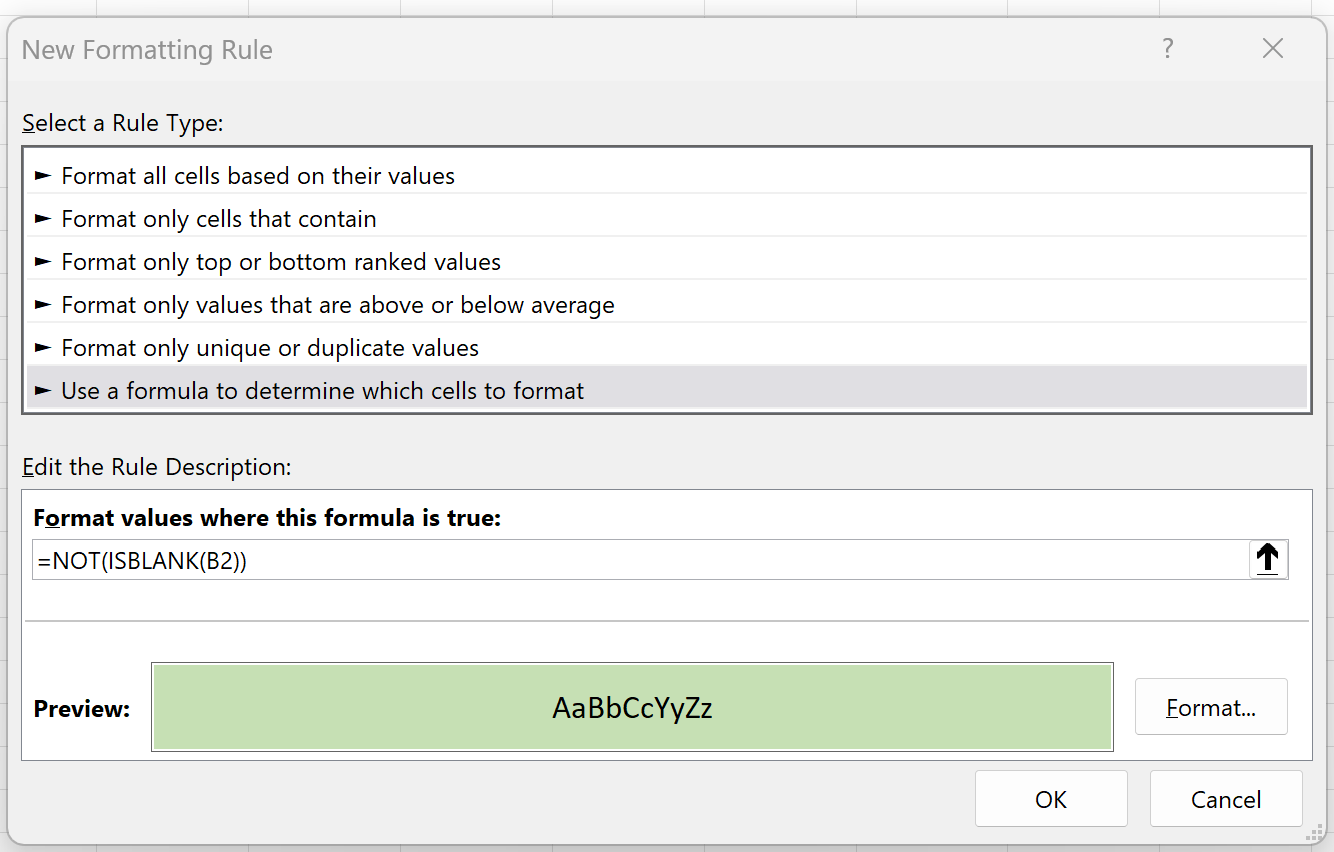
Setelah kita menekan OK , satu-satunya nilai tim yang memiliki latar belakang hijau adalah nilai yang nilai terkaitnya di kolom Catatan tidak kosong:
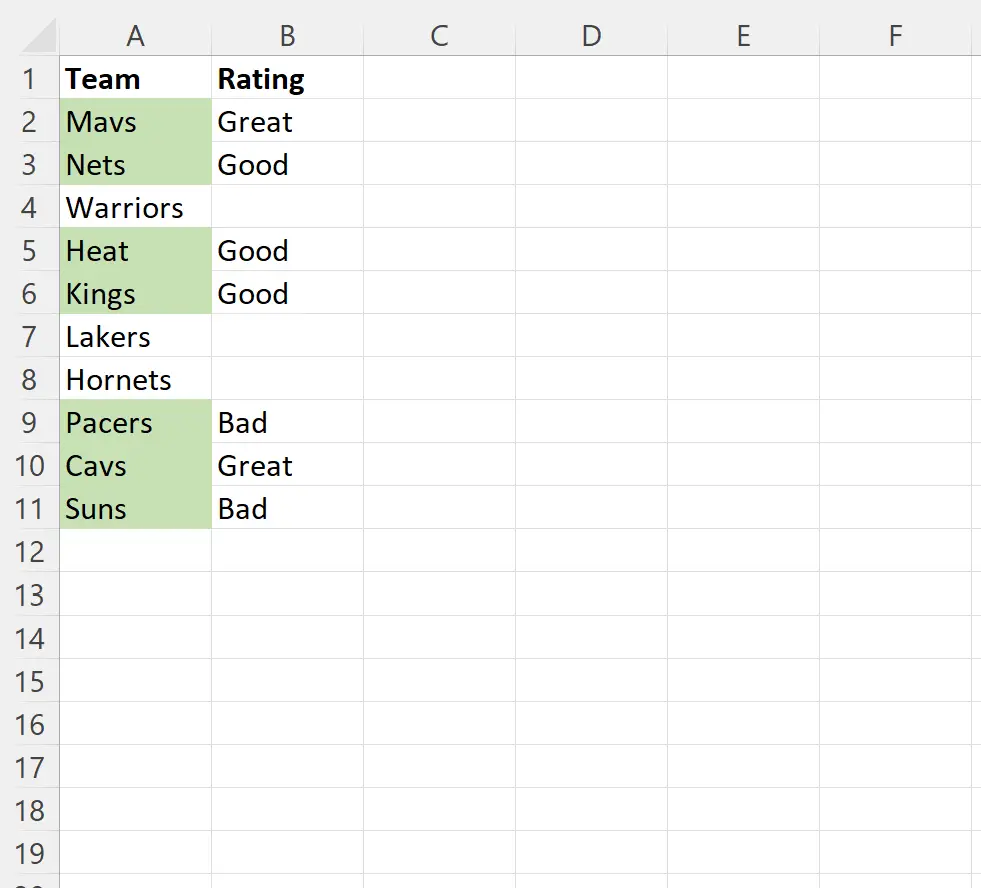
Catatan : Kami memilih untuk menggunakan isian hijau muda untuk pemformatan bersyarat dalam contoh ini, namun Anda dapat memilih warna dan gaya apa pun yang Anda inginkan untuk pemformatan bersyarat.
Sumber daya tambahan
Tutorial berikut menjelaskan cara melakukan tugas umum lainnya di Excel:
Excel: Terapkan pemformatan bersyarat pada tanggal jatuh tempo
Excel: terapkan pemformatan bersyarat jika sel berada di antara dua tanggal
Excel: Menerapkan pemformatan bersyarat berdasarkan beberapa kondisi